苹果手机新增表情包在哪,近日苹果手机新增了一批令人期待的表情包,给用户带来了更加丰富多彩的聊天体验,无论是在微信还是其他社交应用中,我们都可以通过简单的操作将这些表情包添加到我们的聊天工具中。随着社交网络的普及和表情包文化的兴起,越来越多的人开始关注如何使用和获取最新的表情包。在本文中我们将为大家介绍苹果手机新增表情包的具体位置以及添加方法,帮助大家更好地玩转这些有趣的表情。无论你是苹果手机的新手还是老手,相信本文都能为你带来些许帮助。
苹果手机微信表情包添加方法
步骤如下:
1.打开微信,点击好友名称。
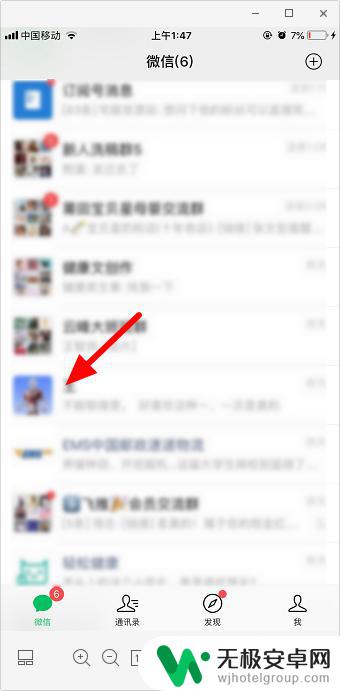
2.进入聊天界面后,点击右下方“表情”标志。

3.点击图中所示的“+”。
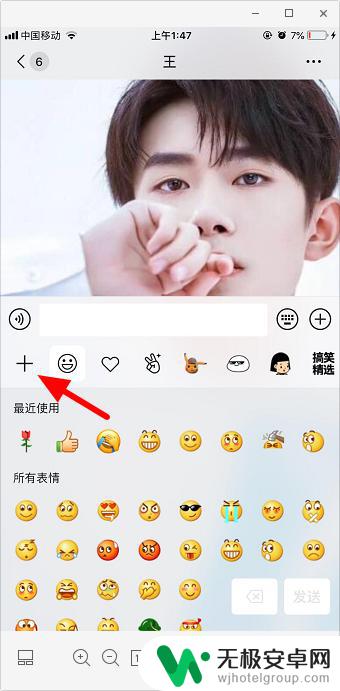
4.看到喜欢的,可以直接点击“添加”。或点击左侧表情包名称进入。
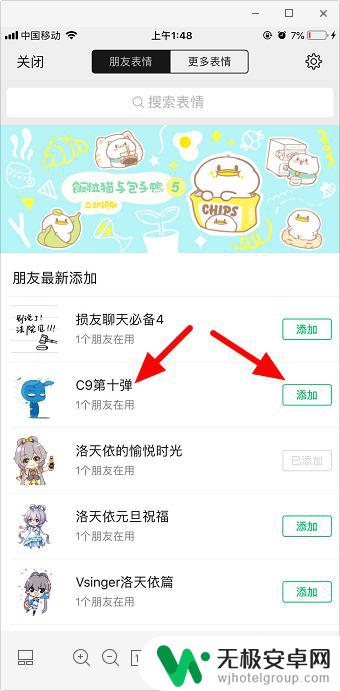
5.查看所有表情包,喜欢的再点击“添加”。
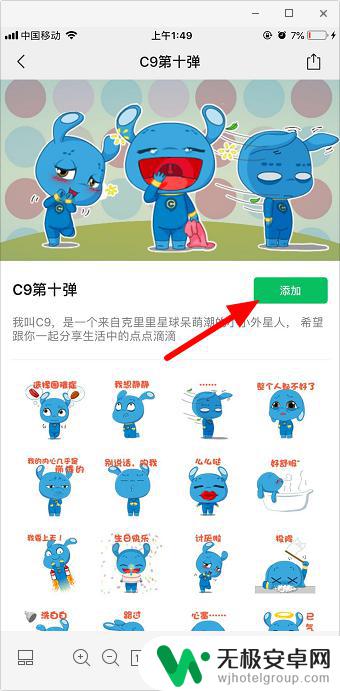
6.也可以点击“更多表情”,进入表情包。
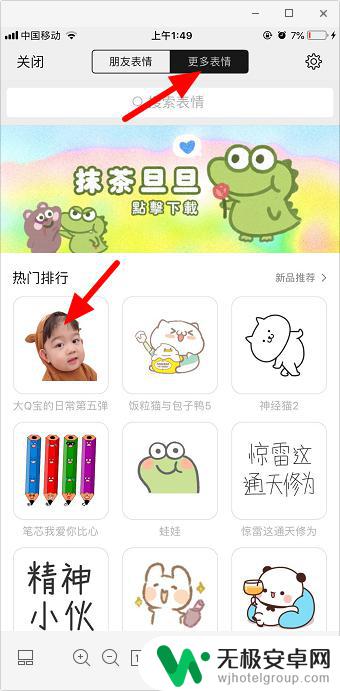
7.点击“添加”即可。
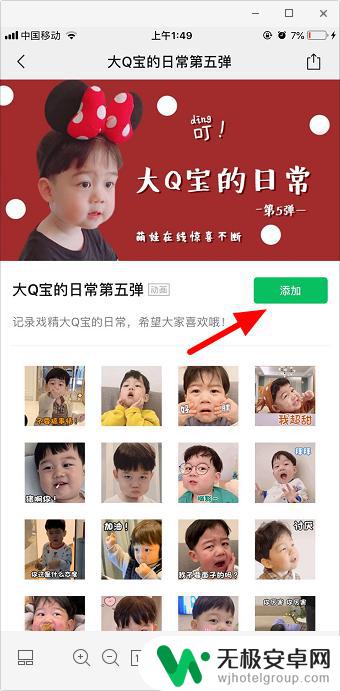
这就是关于苹果手机新增表情包在哪的全部内容,如果您还有不明白的地方,可以按照小编所提供的方法进行操作,希望这些信息能帮到您。











